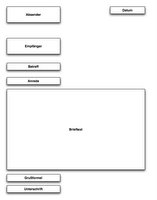Thema 7a: Serienbrief für Einsteiger
Oft muss man einen Brief schreiben, der an mehr als einen Empfänger geht. Das kann eine Einladung zu einer Feier sein, vielleicht der Silberhochzeit der Eltern, oder ein Vereinsbrief mit der Einladung zur Jahreshauptversammlung. Du lernst nun, wie du mit Word alleine einen Serienbrief schreiben kannst an 20 verschiedene Empfänger ohne dass du jeden Brief einzeln schreiben musst.
In dieser Aufgabe schreibst du eine Einladung zur Silberhochzeit eines wohlhabenden Olper Geschäftsmannes (such dir jemanden aus). Der Mann möchte mit allen Schikanen feiern und beauftragt dich, eine schöne Einladung zu verfassen. Was das Datum, die Uhrzeit und den Ort angeht, an dem die Feier stattfindet, da hast du freie Hand. Die Adresse sollte aber stimmen (Adressen im Internet unter t-info.de). In der Einladung stellst du auch das Menü (Vorspeise, Hauptgericht, Nachtisch) des Abends vor, sowie das geplante Programm (Musik, Entertainer, Feuerwerk, ...). Eine Anrede am Briefanfang ist nicht notwendig.
Aufgabe
- Erstelle ein neues Dokument und speichere es unter dem Namen "serienbrief1.doc" unter k:\ ab (also z.B. mueller_serienbrief1.doc).
- Du schreibst den Brief zur Einladung mit den üblichen Bestandteilen (Absender, Datum, Empfänger, Brieftext, Grußformel). Da du einen Serienbrief schreibst, lässt du den Empfänger frei, siehst jedoch schon entsprechend viele Leerzeilen vor.
- Wenn der Briefinhalt fertig ist, geht es mit den Adressen weiter. Mit einem Assistenten von Word erstellen wir in mehreren Schritten die Adresssammlung für den Brief und dann damit den Serienbrief.
- Den Assistenten findest du unter Extras > Seriendruck ...
- Bei Nummer 1 wählst du Serienbriefe ... und dann Aktives Fenster (da du den Brief nicht noch neu erstellen musst).
- Bei Nummer 2 wählst du Datenquelle erstellen ...
- Es öffnet sich ein neues Fenster, in dem Einstellungen zu machen sind. Rechts sind alle Felder gelistet, für die wir Informationen in unserer Adresssammlung für den Serienbrief eingeben können. Da du nicht alle benötigst, entfernst du folgende: Position, Firma, Bundesland, Land, Tel_privat, Tel_geschäftlich. Dann klickst du auf OK.
- Du wirst nach einem Ort zum Speichern der Daten gefragt und wählst k:\ und den Namen Adressen1.
- Im nächsten Fenster kannst du wählen zwischen Datenquelle bearbeiten und Hauptdokument bearbeiten. Noch fehlen die Adressen - wähle also Datenquelle bearbeiten.
- Es öffnet sich ein Fenster mit Eingabefeldern für die Adressen. Dort trägst du nun 20 Adressen ein. (Adresse 2 benötigst du nur bei langen Adressen! Anrede meint "Herr, Frau, Eheleute".) Immer wenn du eine Person fertig eingegeben hast, klicke auf Neuer Datensatz. Unten siehst du einen Zähler, der dir die Nummer des Datensatzes anzeigt.
- Hast du alle Adressen eingegeben, klickst du auf OK. Der Assistent verschwindet. In der Menüleiste siehst du neue Menüs zum Seriendruck.
- Links findest du den Knopf Seriendruckfeld einfügen. Der ist nun wichtig.
- Geh im Dokument mit dem Cursor (Einfügemarke) dorthin, wo die Anrede hinkommt und klicke dann auf Seriendruckfeld einfügen. Wähle Anrede. Beim Cursor erscheint <<Anrede>>. Dort wird Word anschließend die Anrede in jedem einzelnen Brief einfügen.
- Eine Zeile tiefer fügst du auf diese Art und Weise <<Vornamen>> und <<Name>> ein. Achte auf ein Leerzeichen dazwischen!
- Selbiges wiederhole mit der Adresse, der Postleitzahl und dem Ort.
- Wenn du auf den Knopf <<>> ABC klickst, erhältst du eine Voransicht aller Briefe des Serienbriefes. Geh sie alle einmal durch und prüfe, ob alles stimmt. Fallen dir Fehler in den Adressen auf, korrigiere sie, indem du auf den Knopf ganz rechts im Seriendruckmenü klickst, eine Tabelle mit einem Bleistift.
- Wenn alles stimmt, kommt nun der letzte Schritt - der Serienbrief wird mit der Datenquelle zu einem neuen Dokument zusammengeführt.
- Klicke auf Seriendruck und wähle dort Zusammenführen. Ein neues Dokument entsteht.
- Dieses Dokument speicherst du unter dem Namen "serienbrief1b.doc" unter k:\ ab (also z.B. mueller_serienbrief1b.doc).